
外付けハードディスク。
なんだか好きなんですよね。
個人使用レベルですから、そこまで使わないのに。
でも思い立ったら、つい買ってしまう。
今では使わなくなった外付けハードディスクが4~5個、ガラクタのように積まれている。
(´・ω・`)で、それらのデータを整理せねばと、今回また新しく買いました。
今回、買ったのはこちら。
WESTERN DIGITAL社の人気シリーズ。
「WD Elements Portable」の2TBモデル。
実は、このシリーズ。
以前に、旧モデルを2つ買っています。
つまり、このシリーズは今回で3台目を購入したことになる。
3台を重ねてみたのが下図↓
上の2つ(白いロゴ)が古いモデルです。
この「WD Elements Portable」シリーズ。
使い勝手がいいんですよ。
しかも、値段も安い。
というわけで、今回はポータブル外付けハードディスク「WD Elements Portable」のレビューと使い方を紹介したいと思います。
(`・ω・´)b それではどぞー!
まずは商品紹介
まずは、新品の状態から撮影してみました。
それらをご紹介。
まず、箱の外観から↓
箱から中身を取り出したところ。
ハードディスク本体、説明書、ケーブルの3点です↓
大きさ比較として、綾鷹(あやたか)のミニサイズと並べてみました↓
本体のオモテ面↓
質感はザラっとしていて光沢が抑えられている。
ツルツルの光沢じゃないので、安っぽさがないのが良いですね。
裏面の写真です↓
側面には、接続端子の差込口が1か所↓
ハードディスク本体をもった感じ↓
手で両側を抑えられるサイズ。
なんとなく持ちたくなるような。
そういう雰囲気を持ったデザインです。
初めて買ったときの決め手は?
最初はAmazonの評価でしたね。
すごい数のレビューと高評価。
それに、このジャンルの中では値段も安い。
(´・ω・`)ふむ、これしかないなと
買って満足だったか
まず、初めて届いたときに思ったこと。
小さい。
とってもコンパクト。
重量もたいして重くない。
こんなんで実用に耐えうるのかと。
しかも電源アダプターなしで。
少し疑心暗鬼でしたが、でもOKでしたね。
(´・ω・`)全然、問題ナッシングでした
速度も十分です。
よくバックアップもとるので、何十ギガとコピーしますが普通に使えています。
遅いと思ったことはないですね。
で、まずはそれを1年使って。
その後、さらにもう1台を購入。
さらにそれから1年以上経って、先日に3台目を購入。
そして、現在の記事にいたる。
(`・ω・´)b つまり、満足でっす!
ケーブルには注意すべし
「WD Elements Portable」にはUSBケーブルが付属している。
ところが自分は初回の購入時、別にケーブルを購入したのだった。
というのも、そのときのレビューには「付属のケーブルはオススメできない」などと書かれてあったので。
ところが付属のケーブルでも普通に使えました。
(´・ω・`)せめて付属のケーブルを試してから買えばよかった
長さは曲者
ただし、付属ケーブルは短いので注意されたし。
接続端子部分を抜いた、ヒモ状部分の長さは40cm。
40cmは長いようで結構短い。
これは用途によって異なる。
例えば、「WD Elements Portable」をノートパソコンに接続する場合。
おそらく、HDD本体も机の上に置いて使うだろうから40cmでも問題ない。
ところが、デスクトップパソコンで、パソコン本体が大きい場合。
USBケーブルの差込口が本体の上のほうにあると、長さが足りないことも。
(´・ω・`)自分がそうなんです。なんとかパソコン本体の上に置いてますが、長さがギリギリ。
電源アダプタの有無
外付けHDDには、電源アダプタが必要なモデルと、不要なモデルがある。
この「WD Elements Portable」は、電源アダプタが不要なモデルです。
個人的には電源アダプタは無いモデルのほうが絶対にいい。
たとえ、持ち歩かないとしても。
なんといっても、このコンパクトさ。
あと、電源アダプタが不要だと、ものすごくスッキリするんですよ。
これは実際に利用してみないと伝わらない感覚かもしれません。
アダプタが必要なモデルのほうが少し安いんですが、今ぐらいの価格差だったら、今後もポータブルHDDを買い続けるでしょう。
(´・ω・`)ポータブルHDDに魅せられました・・・
「WD Elements Portable」の使い方
自分はWindows10パソコンですので、それを例にしていきます。
使い方と言っても、非常にシンプル。
パソコンに接続するだけです。
接続すると、下図のように表示される。
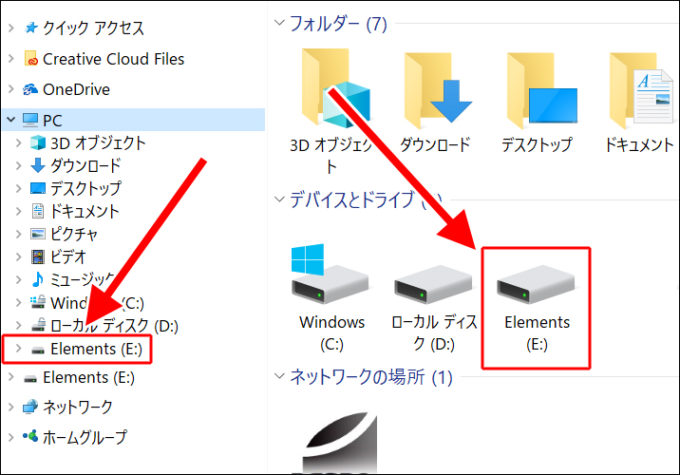 (´・ω・`) 特に操作することはないですね
(´・ω・`) 特に操作することはないですね
で、あとはそのドライブを開いて、保存していけばOKです。
もしも認識されない場合
接続しても「WD Elements Portable」が認識されない場合。
理由はいくつか考えられるんですが、まずは他のUSBの差込口を試すとよいです。
これは外付けHDDに限らないですね。
認識しない機器は、他のUSBの差込口にしてみると解決することは結構あります。
ちなみにUSBハブだと認識しない可能性は高くなります。
ですので、本体に直接差し込んだほうが良いです。
(´・ω・`)スマホとかも、USBハブ経由だと認識しないことが多々ある
名前を変更する
無事に認識してくれたはいいものの。
ドライブ名が「Elements」だと、わかりづらい。
そこでドライブの名前を変更すると良いです。
変更手順も、とっても簡単です。
ドライブ名の「Elements」を右クリックした後、[名前の変更]をクリック。
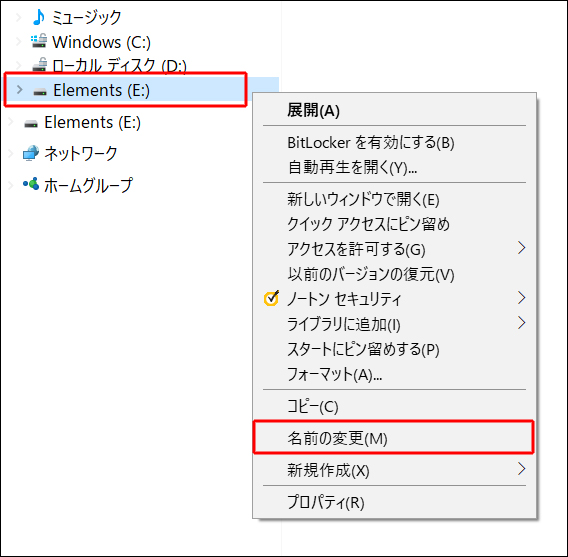 すると、名前が変更できる状態になるので、名前を入力します。
すると、名前が変更できる状態になるので、名前を入力します。
下図は変えた後の状態です。「外部ドライブ」という名前にしてみました。
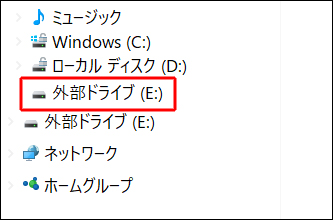
(`・ω・´)b あとはビシバシ保存しまくるべし!
まとめ
本記事では、外付けポータブルHDDの「WD Elements Portable」のレビューを紹介しました。
こういう外付HDDっていうのは堅実に使えるかどうかが重要だと思うんです。
で、実際に毎日使ってますがトラブルはない。
そして、とうとう3台目へと。
(´・ω・`) まあ買いすぎですよね。
なにより、このコンパクトさ。
愛らしいというか。
なんかこう持ち歩きたくなるんですよね。持ち歩く必要ないんですけど!
きっと次回も買うなら「WD Elements Portable」でしょう!
というわけで~!
(`・ω・´)b「WD Elements Portable」は超おススメでっす!


